Cách thiết lập thêm người dùng Face ID trên iOS 12
| Cách khắc phục sự cố iOS 12 làm chậm iPhone sau khi cập nhật | |
| 5 tính năng hữu ích trên iOS 12 mà bạn không thể bỏ lỡ |
 |
| Face ID vừa cho phép bổ sung thêm một khuôn mặt nữa |
Nay mong muốn này đã trở thành hiện thực trên iOS 12 khi phiên bản này cho phép người sử dụng có thể bổ sung thêm một khuôn mặt của người thứ hai vào tính năng Face ID. Tuy nhiên, không phải ai cũng tìm thấy cách thiết lập bởi thay vì đặt một hướng dẫn theo kiểu “thêm người dùng” thì Apple lại gọi tùy chọn này là “thiết lập diện mạo thay thế”. Hiện Face ID đang được áp dụng trên iPhone X, iPhone XS, iPhone XS Max và iPhone XR, lưu ý là chỉ hai khuôn mặt được hỗ trợ trên cùng một chiếc điện thoại.
Dưới đây là cách thêm một khuôn mặt thứ hai vào Face ID trên iPhone sau khi cập nhật iOS 12.
Bước 1: Mở Cài đặt (Settings).
Bước 2: Vuốt xuống và tìm tới Face ID & Mật mã (Face ID & Passcode).
Bước 3: Nhấn vào mục Thiết lập diện mạo thay thế (Set Up an Alternate Appearance).
Bước 4: Nhấp chọn Bắt đầu (Get Started) và làm theo hướng dẫn cho đến khi hoàn thành.
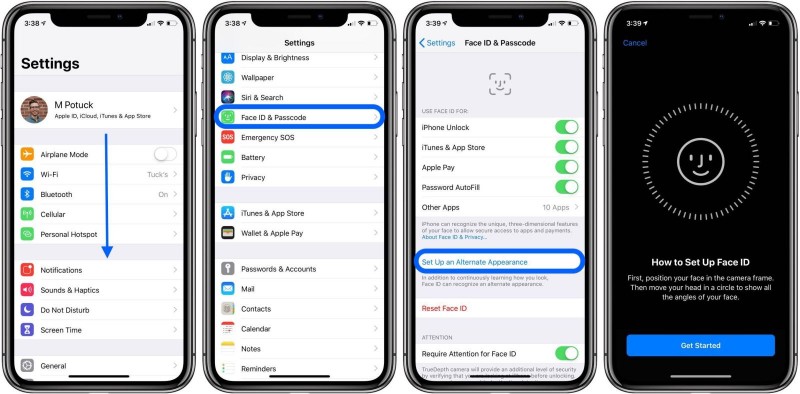 |
| Quy trình thiết lập thêm một khuôn mặt thứ 2 trên Face ID sau khi cập nhật iOS |
Khi thành công, iPhone sẽ hiện ra một giấu tích như hình dưới.
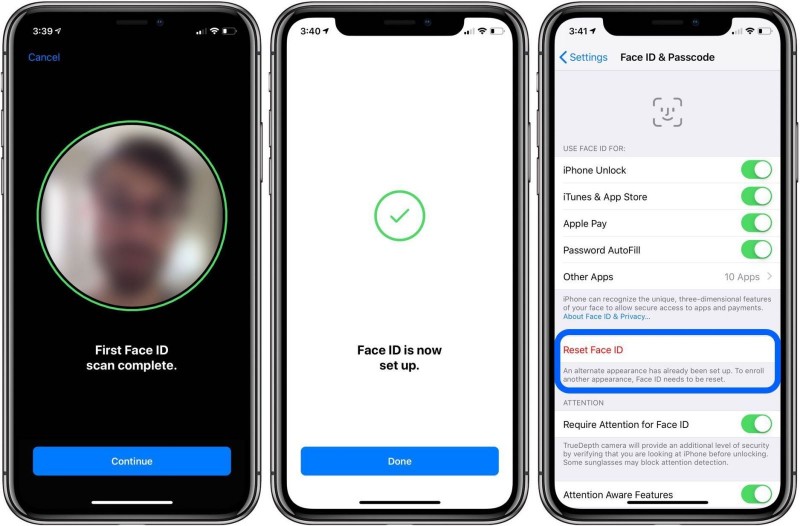 |
Lưu ý là khi bạn muốn xóa người dùng phụ mà bạn đã thêm, bạn cần Reset Face ID và điều này sẽ xóa cùng lúc cả hai khuôn mặt đã thiết lập từ trước.
Quốc Nam
Đường dẫn bài viết: https://laodongthudo.vn/cach-thiet-lap-them-nguoi-dung-face-id-tren-ios-12-80853.html
In bài viết© 2021 Ghi rõ nguồn "laodongthudo.vn" khi phát hành lại thông tin từ website này
